产品开发过程通常需要多人协作,才能将产品推向市场。Fusion 360 使设计团队可以一起进行协作式产品开发。您可以通过共享和查看设计、管理版本和重复使用设计,来管理设计流程并与您的团队、客户及合作伙伴进行协作,而通过分布式设计功能,您可以将一个设计插入到多个设计中并维护所有设计之间的关联性。
一、了解在 Fusion 360 中使用分布式设计的优势。
在 Fusion 360 中,您可以将一个设计插入到另一个设计中,并保持这两个设计之间的关联性。
插入同一项目中的设计时会创建指向该设计的链接。如果链接的设计被修改,参考设计可轻松更新以反映所做的更改。这支持现有零部件的重复使用,还允许多名投稿者创建和修改同一部件中的参考零部件。
只有原生的 F3D 文件类型可进行分布式设计。如果原始 CAD 文件包含任何参考的文件,则您在 Fusion 360 中打开某个文件时,不会显示这些参考内容。
此外,所有版本都会保存在 Fusion 360 中,这样您便可以选择要在设计中使用的版本。
所有设计参考都在云中进行跟踪和维护,您可以重命名零部件或将零部件移动到新文件夹中,而这并不会断开关联。
当使用分布式设计时,您可以看到多个新的浏览器图标:

指示参考的模型

过期图标指示参考的模型已过期

指示部件包含过期的子模型
间接参考表示在其他参考中参考。例如,子部件中的零件从顶级设计的角度来说就是间接参考。如果您更改了零件,然后打开顶级设计,则该间接参考已过期。
在“数据面板”中,单击版本图标

可查看该设计是否包含任何设计参考,或者是否在任何其他设计中使用了该设计。此外,这里还会显示有关过期文档的信息。
二、删除对象
您无法删除其他设计中参考的文档。即使您断开链接,也可以使用早期版本的文档。
如果删除包含参考文档的设计,原始实例并不会被删除。
三、移动对象
只能在同一项目中移动其他设计中参考的文档。
只能在同一项目中移动带有参考对象的设计。
四、复制对象
只能在同一项目中复制包含链接对象的设计。
可以将零部件复制到任何所需的项目。
只能在同一项目中复制使用链接文档创建的工程图。
可以将包含参考设计的设计复制到同一项目中。
五、工程图中的参考设计
您可以创建包含一个或多个参考设计的工程图。如果在工程图中存在任何参考设计,那么在工具栏中会显示链接图标

如果您编辑或更改设计,在浏览器中会显示过期图标

,以指示一个或多个零部件已过期。单击图标可将文档更新为最新版本。
以下视频将演示如何使用分布式设计,下方为视频中文翻译,大家可以对照视频进行理解。
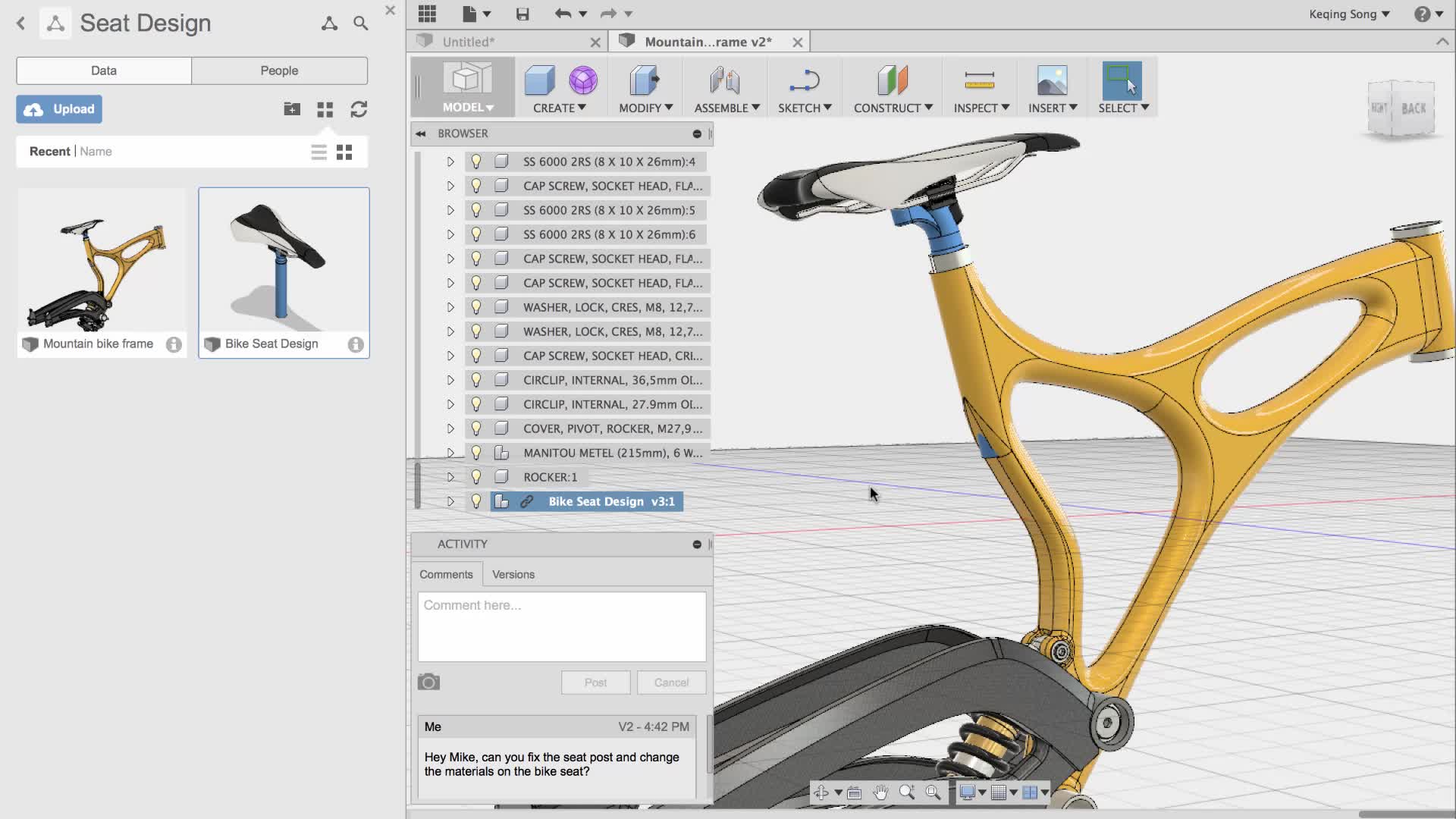
视频翻译:
大家好,我是 Keqing,我将向大家介绍新的分布式设计工作流中的一些功能。 Fusion 360 的产品经理 Mike Prom 将帮助我进行此演示。您可以看到这里有一个山地自行车框架,我们设计了一段时间,Mike 也参与了这个项目,如果我打开数据面板,您会看到他实际上在设计车座。他已将车座设计上传到数据面板,而我要将此车座插入到该设计中,因此我单击鼠标右键,并选择“插入当前设计”,系统将插入并显示车座,现在我将车座旋转一点点,以便它面向正确的方向,然后我将单击“确定”,实际上,我将为座管添加一对联接,以便我可以查看该车座在框架中的位置。我将转至“装配”->“联接”,将一个联接放置在该座管的中间,然后将另一个联接放置在车座中,或者它将适合的框架中,您立即可以看到,它将放置在那里,我将单击“确定”,现在车座已位于框架中。
现在,我注意到,座管的某一部分实际上从框架中伸出来,这说明座管有点太长,因此我要求 Mike 修复该问题,同时更改车座上的一些材料,让它看起来更好。这会在我们的项目中创建注释,在他的计算机上,他将能够看到此注释,然后更新座管。
大家好,我是 Mike Prom,正在与 Keqing 一起设计自行车。如您所见,在 Fusion 360 中,当查看我的数据面板时,会看到模型更新。现在,我希望将其打开并对此设计进行更改。如您所见,我的模型处于打开状态。Keqing 在此设计中进行了插入操作,如果我转到活动提要,会看到他询问我是否可以对此座管进行更改。我刚才打开了某人编辑的文本设计,当前我需要打开模型进行更改,我可以轻松更改此座管。我可以看到这是外部参照设计,因此将对此进行编辑。若要执行此操作,我现在将选择打开当前的外部参照设计,我需要打开模型进行更改。首先,我将对座管进行更改。 我可以使用“推拉”命令快速轻松地对此座管的长度进行更改。选择末端后,请注意我是如何轻松地通过向上拖动来更改长度的。除此之外,我还想为车座赋予一点点特征,因此,我将更改车座的外观。它现在看起来好很多。我已完成了该任务,只需进行保存,为其命名以便知道这保存了什么,将其关闭,然后更新我的零部件。
好了,在数据面板中,似乎 Mike 已经进行了更改,因为系统通知我,此项目中的文档已保存,我将单击“刷新”来获取更改。预览区域中会立刻显示他进行了这些更改,这太好了。在此设计中,您可以看到,此处的参考零件,即车座设计具有一个小的链接图标,现在,在顶部的此处有一个感叹号,表明零部件已过期。
现在,我可以单击此处来获取所有最新版本,这样会将 Mike 在他的计算机上进行的更改更新到此部件中,好了,更新完成了,材料也就位了,它看起来更好看了。我注意到,它仍然伸出来一点点,这不再是什么大问题,因为现在我将要移动它,将车座再向上移动一下,这样就配合地非常完美了。关闭活动,我认为它是此联接,我将选择“编辑联接”,将其向上移动,使其成为滑动联接,单击“确定”,就这样吧。
在总结之前,我要介绍的另外两点是,如果我转到浏览器中并找到在外部参照的车座设计零件,然后在其上单击鼠标右键,除了显示“打开”选项之外,还有“选择版本”和“断开链接”选项。如果我单击“选择版本”,将显示一个对话框,其中包含在车座设计过程中创建的所有版本,如您所见,前两个设计没有更改,版本 3 是 Mike 进行的更改,他更改了长度和应用材料,现在版本 4 是我使用的版本。实际上,如果我认为前面的某个版本更适合此部件,可以恢复为该版本。
这使您可以大大加快选择版本的速度,而且可以进行更改、接受更改,以及以此开始设计。如果您转至数据面板,并单击小“i”图标(它表示更多信息),您会看到信息,这些是有关部件的一些基本信息,在 A360 中打开详细信息,但是,现在您还能查看此部件中的子零件。此处参考的子零件是车座设计,还可以通过另一种方式来查看部件中有多少参考零件,这样您可以更好地跟踪添加的对象。
希望这些对你们有所帮助,我将在接下来的两周内更详细地探讨分布式设计,如果您认为此视频有用,请给我点赞、订阅、提供评论、在下面的此注释区域中写下注释,希望很快与你们进行交流。
谢谢。
小伙伴们了解了吗?最后,铁打的下载链接献上~
Fusion 360 | 面向学生和教师的免费软件 | 欧特克www.autodesk.com.cn







 本文介绍了Fusion 360的分布式设计功能,允许团队协作并保持设计的关联性。在Fusion 360中,设计师可以将设计插入其他设计中,保持两者间的关联,实现零部件的重复使用。文章详细讲解了设计版本的管理、删除、移动、复制以及工程图中的参考设计处理,强调了在云中跟踪和维护所有设计参考的重要性。
本文介绍了Fusion 360的分布式设计功能,允许团队协作并保持设计的关联性。在Fusion 360中,设计师可以将设计插入其他设计中,保持两者间的关联,实现零部件的重复使用。文章详细讲解了设计版本的管理、删除、移动、复制以及工程图中的参考设计处理,强调了在云中跟踪和维护所有设计参考的重要性。
















 4057
4057

 被折叠的 条评论
为什么被折叠?
被折叠的 条评论
为什么被折叠?








